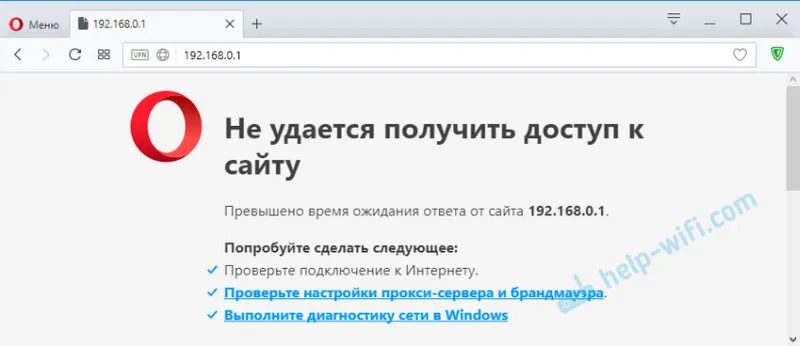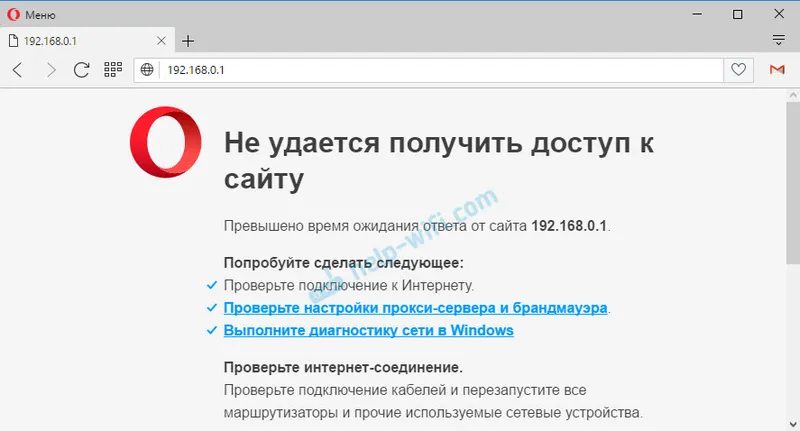Nyní je v prodeji velké množství různých Wi-Fi routerů od různých výrobců. A to je dobré, z čeho vybírat. Bezprostředně po zakoupení routeru je však třeba jej nainstalovat, připojit a nakonfigurovat. A pokud se proces připojení prakticky neliší v závislosti na modelu, pak samotný proces nastavení a stránka s nastavením routeru se mohou lišit i pro jednoho výrobce.
Je velmi obtížné poskytnout podrobné a podrobné pokyny k nastavení různých modelů v rámci jednoho článku. Ale zkusím to. V tomto článku podrobně popíšu a ukážu vám, jak nainstalovat a nakonfigurovat router Wi-Fi. Bez ohledu na to, jakou značku a model máte. Tato univerzální instrukce je vhodná jak pro nastavení nového routeru, tak pro jeho konfiguraci. Můžeš dělat všechno sám. A není vůbec nutné platit za přizpůsobení odborníkům.
Pokud jste si dosud nevybrali směrovač, může se vám hodit článek s tipy na výběr směrovače Wi-Fi pro váš domov nebo byt. Určitě navštivte tuto stránku. Obsahuje podrobné pokyny pro nastavení populárních směrovačů. Možná existuje průvodce nastavením konkrétního zařízení. Několik podrobných pokynů, které můžete použít jako příklad: TP-Link - pomocí příkladu TP-Link TL-WR841N, ASUS - pomocí příkladu Asus RT-N12, D-Link - pomocí příkladu D-link DIR-615, ZyXEL Keenetic Start - nastavení modelu Keenetic Start.Algoritmus ladění je téměř vždy stejný. Pro každý router, ať už je to TP-Link, ASUS, D-Link, ZyXEL, Tenda, na tom nezáleží. Stejně tak nezáleží na tom, co je váš poskytovatel internetu: Dom.ru, Beeline, Rostelecom, TTK, Volya, Kyivstar atd. Vše, co závisí na poskytovateli, je typ připojení. Který je třeba vybrat v nastavení routeru a nastavit potřebné parametry. Budu o tom diskutovat podrobně níže v článku.
Je zřejmé, že samotná stránka nastavení a sekce se liší v závislosti na výrobci a modelu routeru, ale pořadí konfigurace bude vždy něco podobného:
- Instalace a připojení routeru. Musíte jej rozbalit (pokud je nový), připojit k němu napájecí adaptér, zvolit místo pro instalaci, připojit se k internetu (kabel od poskytovatele internetu) a připojit zařízení, ze kterého provedeme konfiguraci. Wi-Fi nebo kabel. Nejjednodušší způsob je samozřejmě připojení kabelem pro nastavení. Z počítače nebo notebooku.
- Zadání nastavení routeru. Když jsou připojeny všechny kabely, router je zapnutý a je k němu připojeno i naše zařízení, musíme otevřít ovládací panel. To lze provést přechodem na adresu v prohlížeči, která je uvedena ve spodní části samotného routeru. Na autorizační stránce musíte zadat název výrobce a přihlašovací údaje. Jsou také uvedeny na samotném zařízení.
- Nastavení internetového připojení. Chcete-li se připojit k poskytovateli internetových služeb, musíte nakonfigurovat směrovač. V příslušné sekci (WAN, Internet) musíte vybrat typ připojení, které váš poskytovatel používá, a v závislosti na typu připojení musíte nastavit parametry (uživatelské jméno, heslo).
- Nastavení sítě Wi-Fi. Změňte název a heslo bezdrátové sítě.
Máme již schéma připojení a nastavení. Dále budeme podrobně analyzovat každý bod.
Jak připojit router?
Krok za krokem popíšu všechny kroky. Bude to pro vás a pro mě jednodušší.
1 Nejprve musíte vybrat místo pro instalaci routeru. Pravděpodobně budete muset nainstalovat na stejném místě, kde je položen kabel od poskytovatele. Můžete jej nainstalovat tam, kde se vám líbí a kde to funguje. Pokud chcete být vážnější při výběru místa pro instalaci, přečtěte si článek o tom, kam nainstalovat router Wi-Fi v bytě nebo domě.2 Pokud jsou antény vašeho modelu odnímatelné, přišroubujte je. Připojte napájecí adaptér a zapojte jej do elektrické zásuvky. Pokud se indikátory na routeru nerozsvítí, zkontrolujte, zda je zapnuto napájení tlačítkem na samotném zařízení.
Hlavní věc je, že se rozsvítí indikátory (nebo jeden indikátor).
3 Připojení ke směrovači internetu a počítače (laptop). Pokud nemáte PC / notebook a budete připojeni k nastavení přes Wi-Fi, pak viz další krok.- Kabel od poskytovatele Internetu (nebo z ADSL modemu) musí být připojen k portu, který je podepsán jako „WAN“, „Internet“, „Internet“. Často je zvýrazněna modře.
- Pomocí síťového kabelu, který je součástí dodávky, připojte router k počítači nebo notebooku (pokud jej máte). V počítači připojujeme kabel k síťové kartě a na routeru k portu LAN. Lze jej také podepsat jako „Domácí síť“. Obvykle jsou 4 z nich.
Takhle:
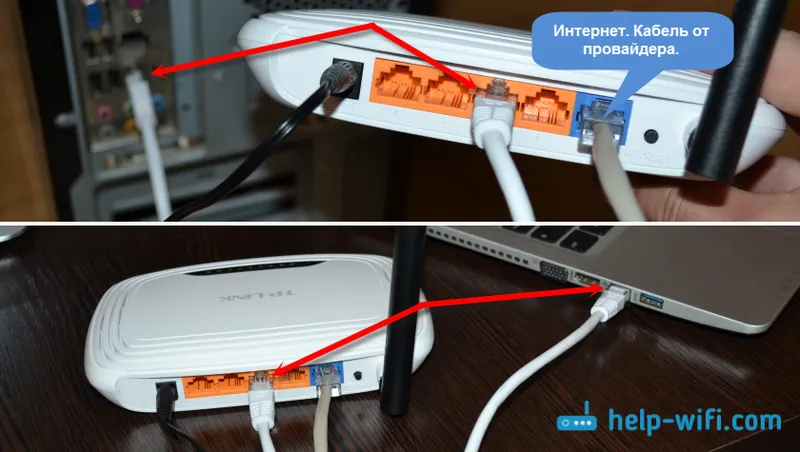
Pokud jste se k počítači připojili pomocí kabelu, můžete přejít k další části, kde vám ukážu, jak zadat ovládací panel.
4 Pouze pro ty, kteří nemají možnost připojit se ke směrovači pomocí kabelu pro konfiguraci. V takovém případě připojte k routeru pouze internet a napájení .Jakmile zapnete router, bude okamžitě distribuovat Wi-Fi. Pokud je nový, dosud nebyl nakonfigurován, bude síť Wi-Fi obsahovat název výrobce. V závislosti na modelu může být síť chráněna pomocí továrního hesla (PIN).
Standardní název sítě a heslo (PIN) jsou vytištěny na samotném těle routeru (na štítku). Tyto informace použijte k připojení k síti Wi-Fi ze smartphonu, tabletu, notebooku atd. Nejpravděpodobněji budete potřebovat pokyny, jak nakonfigurovat router z telefonu nebo tabletu.
Zadání nastavení routeru. Jak vstoupit do webového rozhraní?
Každý router má své vlastní webové rozhraní (web s nastavením, ovládací panel), ke kterému lze přistupovat prostřednictvím prohlížeče na příslušné adrese.
Důležité! Chcete-li zadat nastavení routeru a nakonfigurovat jej, musí být zařízení (PC, notebook, smartphone, tablet) připojeno k routeru prostřednictvím kabelové nebo Wi-Fi sítě. V tomto případě nemusí být přístup k internetu v počítači k dispozici. Pro vstup na ovládací panel nepotřebujete internet! Pokud máte v počítači vysokorychlostní připojení (možná se jménem vašeho poskytovatele), nemusíte po připojení přes router jej spustit! V počítači musí být vlastnosti adaptéru nastaveny tak, aby automaticky získávaly IP adresy. Nejčastěji je. Jak zkontrolovat, jsem ukázal v tomto článku.Chcete-li zadat nastavení, musíme zjistit adresu routeru a uživatelské jméno a heslo výrobce pro autorizaci. Tato informace je umístěna na těle samotného zařízení. Vypadá to takto:
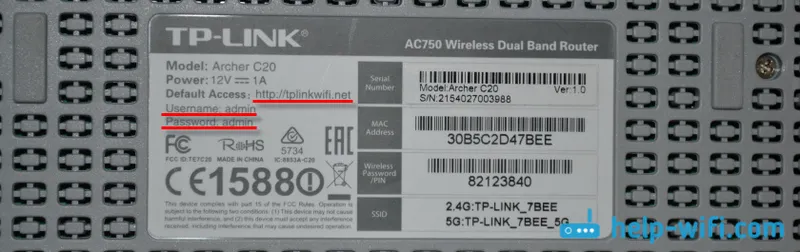
Téměř ve všech případech můžete přejít na nastavení 192.168.1.1 nebo 192.168.0.1 . I bez ohledu na to, co je uvedeno na pouzdru zařízení. Další informace naleznete v článku: Jak zjistit IP adresu routeru.
V počítači nebo mobilním zařízení připojeném ke směrovači otevřete prohlížeč (Opera, Chrome, Yandex Browser atd.) A přejděte na adresu uvedenou v případě. Nebo zkuste 192.168.1.1 a 192.168.0.1.
Důležité! Adresu zadáváme do adresního řádku, nikoli do vyhledávacího pole. Mnoho lidí je zmatených a místo stránky s nastavením skončí na stránce s výsledky vyhledávání vyhledávače.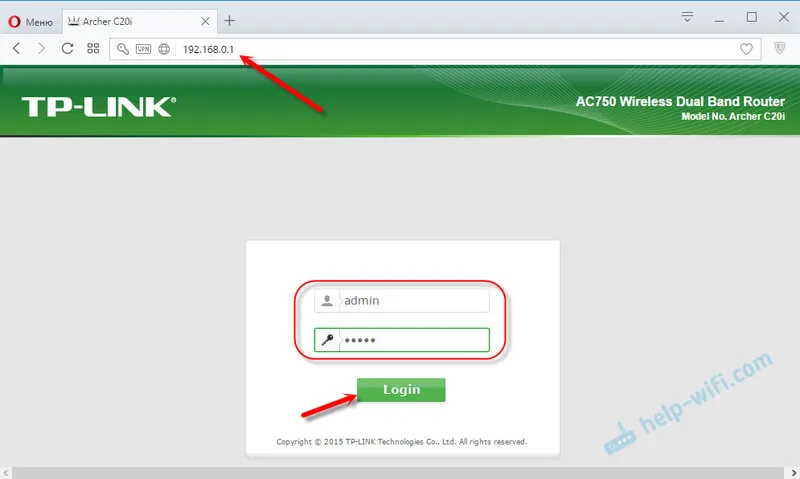
Na autorizační stránce musíte zadat uživatelské jméno a heslo. Továrna je uvedena na těle zařízení. Nejčastěji se jedná o správce a správce. U některých modelů není výchozí nastavení chráněno a ihned po vstupu do ovládacího panelu je třeba nastavit uživatelské jméno a heslo.
Samotná autorizační stránka a stránka nastavení se samozřejmě liší v závislosti na výrobci a modelu (firmwaru). Proto není možné zvážit všechny možnosti.
Články, které pro vás mohou být v této fázi užitečné:
- 192.168.1.1 nebo 192.168.0.1 - přejděte na nastavení routeru Wi-Fi
- Jak přejít na nastavení routeru? Otevřete stránku s nastavením libovolného routeru
- Nezadává nastavení routeru pro 192.168.0.1 nebo 192.168.1.1
Pokud se otevře stránka nastavení, můžeme pokračovat. Pokud ne, přečtěte si článek s řešením tohoto problému na výše uvedeném odkazu.
Jak nastavit router Wi-Fi?
Abyste mohli používat internet přes router, potřebujete alespoň:
- Nastavte připojení k internetu.
- Konfigurace sítě Wi-Fi.
Ve většině případů to stačí. Doporučuji také změnit heslo, které chrání webové rozhraní routeru. Existují také nastavení pro IPTV, jednotky USB, rodičovskou kontrolu atd., Ale ne každý je potřebuje.
Na ovládacím panelu téměř každého routeru je tzv. „Průvodce rychlým nastavením“, také „Rychlé nastavení“. U některých zařízení se otevře ihned po vstupu do ovládacího panelu. S ním můžete krok za krokem konfigurovat váš Wi-Fi router. Připojení k internetu, bezdrátová síť atd. Například, jak to vypadá z TP-Link: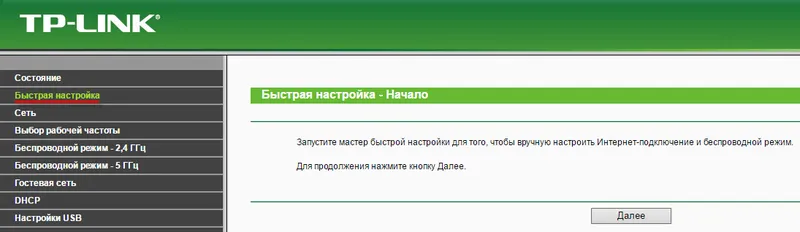
Můžete to vyzkoušet, je to velmi pohodlné.
Nastavení internetu. Nejdůležitější krok
Hlavní věcí je správná konfigurace routeru pro připojení k poskytovateli . Pokud se nemůže připojit k internetu, všechna zařízení budou mít připojení „Bez přístupu k internetu“. Mnoho uživatelů, kteří se pokoušejí nastavit vše vlastníma rukama, se v této fázi nejčastěji setkávají s problémy.
Každý poskytovatel internetových služeb používá specifický typ připojení. Dynamická IP (DHCP), statická IP, PPPoE, L2TP, PPTP. Tento typ připojení musí být specifikován v ovládacím panelu routeru a musí být nastaveny určité parametry zadané poskytovatelem internetu.
Důležité! Musíte přesně vědět, jaký typ připojení má váš ISP. V případě potřeby také všechna potřebná data pro připojení (uživatelské jméno, heslo). Tato informace je zpravidla uvedena ve smlouvě, kterou jste dostali, když jste se připojili k internetu.Někteří poskytovatelé internetových služeb se vážou MAC adresou. Je také žádoucí to objasnit. Pokud váš poskytovatel používá připojení „Dynamic IP“ (DHCP), měl by internet fungovat okamžitě po připojení, protože tento typ připojení je ve směrovačích ve výchozím nastavení nastaven.
Pokud internet přes router již funguje (a v počítači jste nezačali žádné připojení), můžete tuto část přeskočit a přejít přímo k nastavení Wi-Fi.
Pokud je typ připojení PPPoE, L2TP, PPTP nebo Static IP (což je velmi vzácné), musíte nastavit potřebné parametry. Obvykle se jedná o přihlašovací jméno a heslo, které vám poskytovatel poskytl. Na ovládacím panelu se nejčastěji nazývá sekce s těmito nastaveními: „WAN“, „Internet“, „Internet“.
Například, jak vypadá nastavení připojení PPPoE na routeru ASUS:
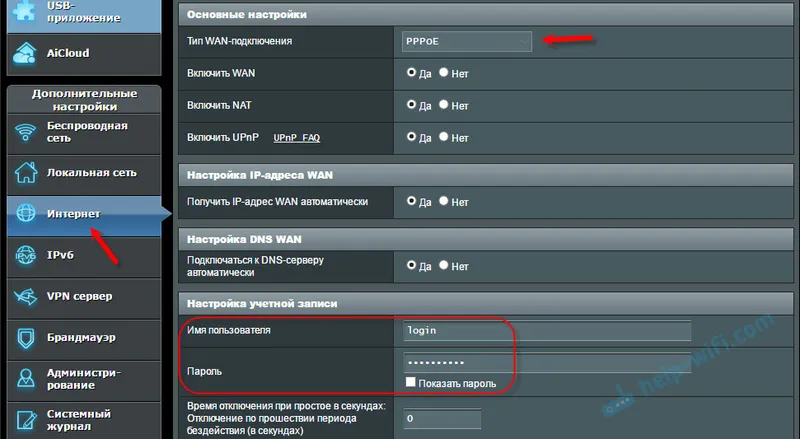
Další příklady:
TP-Link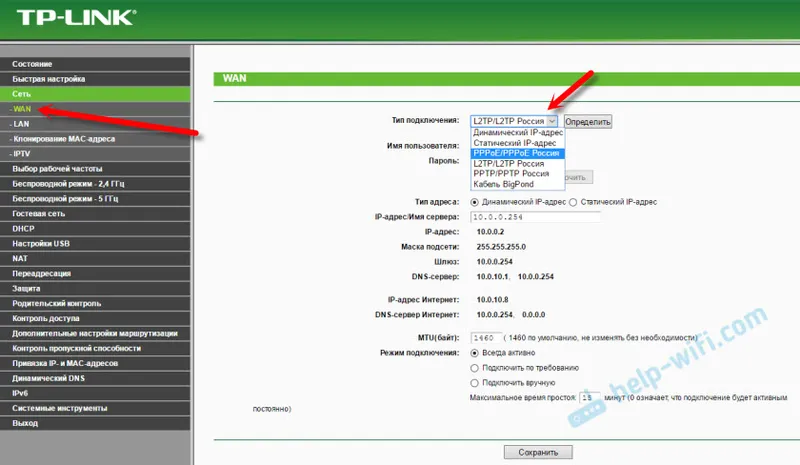
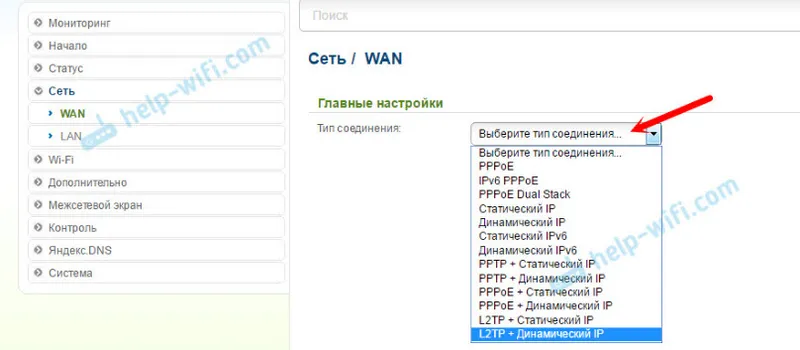
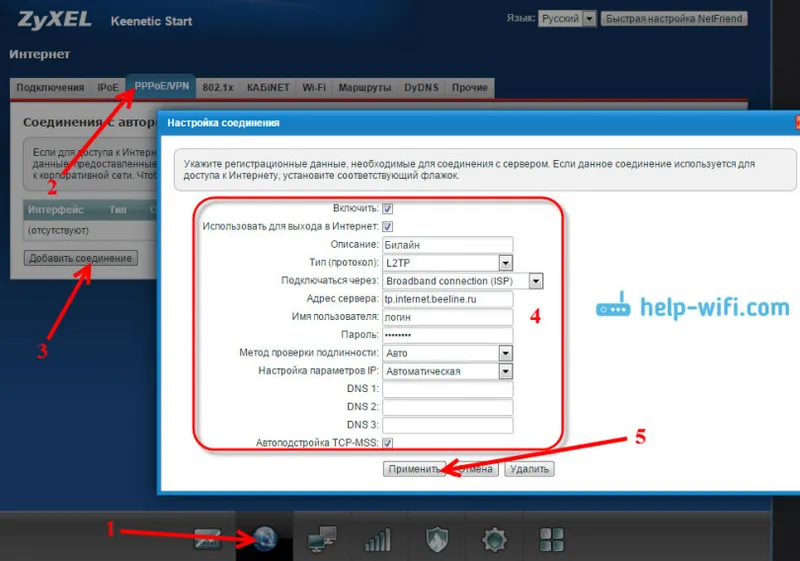
Účel: aby internet přes router fungoval na všech zařízeních. Kabelem a Wi-Fi. Pokud se tak nestalo, je zbytečné pokračovat v ladění.
Vždy se můžete obrátit na poskytovatele a objasnit, jaké parametry a kde zadat. Pomáhají mnoha telefonicky.
Články, které mohou být pro vás užitečné:
- Při konfiguraci směrovače se uvádí „Žádný přístup k internetu“ nebo „Omezený“
- Jaký typ připojení určit při konfiguraci routeru
- Proč je indikátor Internetu (WAN) na routeru TP-Link oranžový
Doufám, že se vám to podařilo.
Změna nastavení sítě Wi-Fi
Velmi doporučuji změnit název a heslo sítě Wi-Fi. Je také žádoucí nastavit svůj region. Všechno je tam jednoduché. To lze provést v části s nastavením bezdrátové sítě. Lze ji volat různými způsoby: „Wi-Fi“, „bezdrátová síť“, „bezdrátová síť“, „bezdrátový režim“. Pokud máte dvoupásmový směrovač, musí být nastavení pro síť nastaveno samostatně na 2,4 GHz a 5 GHz.
- Do pole Název sítě (SSID) musíte zadat nový název. Anglická písmena.
- V poli Heslo (bezdrátový klíč) vytvořte a zapište si heslo. Minimálně 8 znaků. Typ zabezpečení - WPA2 - osobní.
- Měl by existovat pole „Region“. Změňte to na své.
U routeru ASUS se to provádí takto:
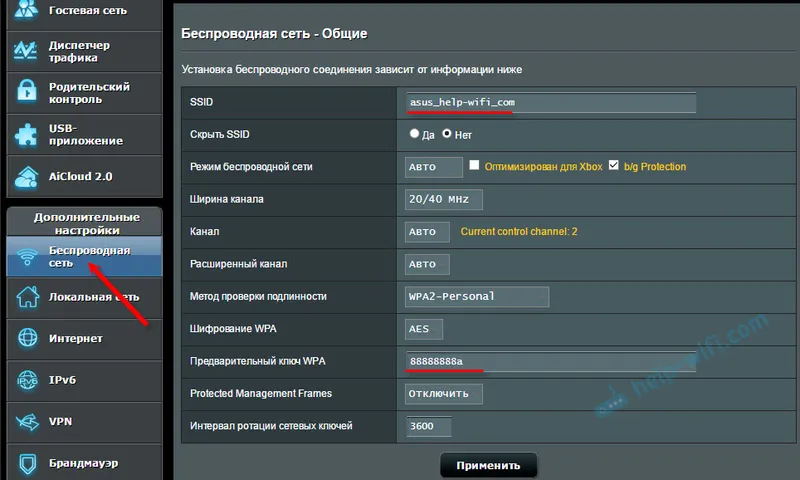
Podrobné pokyny:
- D-Link: jak vložit heslo do sítě Wi-Fi?
- Jak změnit nebo umístit heslo Wi-Fi na TP-Link
- Jak nastavit (změnit) heslo na routeru Asus Wi-Fi?
- Změna hesla routeru ZyXEL
- Jak mohu změnit název sítě Wi-Fi (SSID) na routeru?
Po změně nastavení nezapomeňte je uložit. Síť Wi-Fi bude mít jiný název (který jste nastavili). Chcete-li se k němu připojit, použijte nastavené heslo. Možná vám bude užitečný článek o tom, jak připojit notebook k Wi-Fi.
A další užitečné informace
Je také vhodné změnit heslo, které se používá k ochraně nastavení routeru. Přečtěte si o tom v článku: jak změnit heslo na routeru z administrátora na jiného.
Pokyny pro nastavení IPTV: nastavení IPTV na TP-Link a pokyny pro nastavení IPTV na routerech ASUS.
Pokud pro vás během procesu nastavení něco nefunguje, můžete vždy obnovit nastavení na tovární nastavení a zkusit vše znovu nastavit. Na pouzdře najděte tlačítko „Reset“ nebo „Reset“, stiskněte a podržte jej asi 10 sekund. Indikátory vám řeknou, kdy došlo k resetu.
V komentářích můžete zanechat dotazy. Pouze mám malý požadavek, podrobně popište problém. Napište svůj model routeru. A je velmi obtížné něco pochopit a poradit, když nerozumíte samotné otázce. Hodně štěstí!